Importante: No Excel para Microsoft 365 e Excel 2021, o Power View será removido a 12 de outubro de 2021. Como alternativa, pode utilizar a experiência visual interativa fornecida pelo Power BI Desktop, que pode transferir gratuitamente. Também pode facilmente Importar livros do Excel para o Power BI Desktop.
Adicione agregações/desagregações a uma tabela ou matriz no Power View para que esta mostre apenas um nível de cada vez. Os leitores do relatório desaquisam para verem detalhes ou apro pormenores para obterem dados resumidos. Para adicionar agregações/desagregações a uma matriz ou gráfico, precisa de uma hierarquia , quer seja uma hierarquia no Modelo de Dados ou uma hierarquia que crie no Power View.
Vídeos sobre a desaproteção

Este vídeo mostra a utilização de uma hierarquia que já está no modelo de dados.

Este vídeo mostra a criação de uma hierarquia em Power View utilizada para aproximá-la/desaquipar.
Adicionar agregações/desagregações através de uma hierarquia existente
Este exemplo explica como adicionar a aprox. Também é possível agrebar/desagrebar gráficos de barras, de colunas e gráficos.
O melhor de ter uma hierarquia que já existe no modelo de dados é que a pode utilizar várias vezes em várias folhas e relatórios Power View dados.
-
Crie uma visualização utilizando uma hierarquia existente. As hierarquias na lista de campos têm uma seta para expandir e colidir os componentes da hierarquia. Clicar na hierarquia adiciona todos os campos de componentes à visualização como uma tabela.
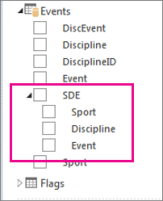
-
Converta a tabela numa matriz ou gráfico. A partir do separador Estrutura > Mudar de Visualização > Matriz.
-
Para ativar a desaproteção, fechar a matriz. A partir do separador Estrutura > Mostrar Níveis > Ativar Desaprobar um Nível de cada Vez.
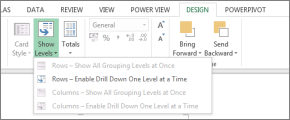
-
Faça duplo clique num campo de hierarquia de nível superior. Por exemplo, numa hierarquia Desporto-Modalidades-Provas, clique no desporto aquático. Desaproxime-se até ao nível seguinte na minha hierarquia e apresenta os quatro eventos que comem o desporto aquático: Mergulho, Mergulho, Nadar, S sincronizado e polo aquático.
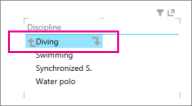
-
Desacente mais ao clicar num dos campos. Clicar em Sincronizado S. desaproxime-se até ao nível Eventos da minha hierarquia e apresenta o dueto, individual e a equipa.
-
Aproente ao clicar na seta para cima.
Criar uma hierarquia no Power View e usá-la para a desaquipar/desabar
Este exemplo explica a adição de a pormenores a um gráfico de barras. Também é possível agrebar/desagrebar matrizes, gráficos de colunas e gráficos piegráficos.
Para desaprobar/apropará-lo, precisa de uma hierarquia. No exemplo anterior, usou uma hierarquia existente. Neste exemplo, irá criar uma hierarquia ad-hoc em Power View. A hierarquia não tem de ser "lógica"; pode ser qualquer um dos campos que pretende desaprotebar.
Crie uma tabela com campos que pretende que sejam capazes de fechar e desaprobar/aprobar.
Pode criar manualmente a mesma hierarquia que usou no exemplo anterior.
Na tabela Eventos, selecione Desporto.
Nota: O campo Desporto aparece duas vezes na tabela Eventos, uma vez por conta própria e novamente como parte da hierarquia DMP. Para adicionar Desporto à tabela, pode selecionar qualquer uma das caixas de verificação.
Na tabela Disciplinas, selecione Disciplina.
Na tabela Eventos, selecione Evento.
Adicione um campo de valor à sua tabela. Por exemplo, Contagem de Medalha.
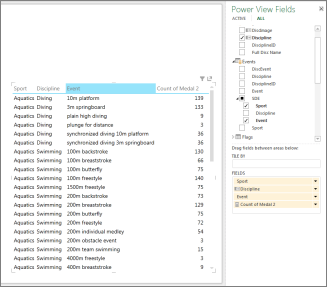
Converta a tabela num gráfico ou matriz. A partir do separador Estrutura > Alternar Visualização > Gráfico de Barras > Barras Empilhadas.
Na área Power View Esquema de Campos, certifique-se de que os campos de Eixo estão na ordem pretendida. Neste caso, Desporto-Modalidade-Prova.
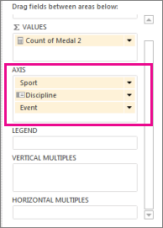
Faça duplo clique numa barra. Por exemplo, clicar na barra Desportos Aquáticos desaproxime-se do nível seguinte na minha hierarquia e apresenta os quatro eventos que comem o desporto aquático: Mergulho, Mergulho, Natação, S. Sincronizado e polo aquático.
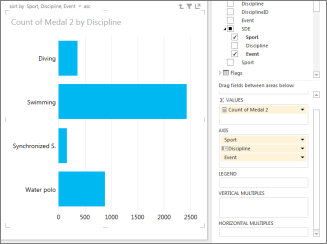
Desacente mais, ao fazer duplo clique num dos campos. Fazer duplo clique em S Sincronizado. desaproxime-se até ao nível Eventos na minha hierarquia e apresenta o dueto, individual e a equipa.
Aprocurar ao clicar na seta para cima no canto superior direito da visualização
Numa matriz
Quando tem uma matriz com múltiplos campos nas linhas ou colunas, pode defina-a para mostrar níveis e isso fechará a matriz para mostrar apenas o nível superior ou mais outerário. Fazer duplo clique num valor nesse nível expande a matriz para mostrar os valores do mesmo na hierarquia. Por exemplo, numa hierarquia que consiste nos campos Continente > País/Região > Distrito > Localidade, se definir o Power View para mostrar níveis, verá apenas os nomes dos continentes na matriz. Fazer duplo clique num continente, por exemplo, na Ásia, mostra os países/regiões na Ásia, com uma seta para regressar aos continentes. Faça duplo clique num país(por exemplo, a Índia) mostra os estados/províncias da Índia, novamente com uma seta para voltar aos países/regiões.
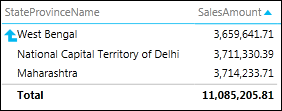
Num gráfico de barras, colunas ou gráficos
Os gráficos de barras, colunas e circulares funcionam da mesma forma. Se um gráfico tiver vários campos na caixa Eixo, pode defini-lo para mostrar níveis e só verá um nível de cada vez, começando pelo nível superior. Voltar ao exemplo Continentes, se fizer duplo clique na barra Da Europa num gráfico de barras do Continentes...
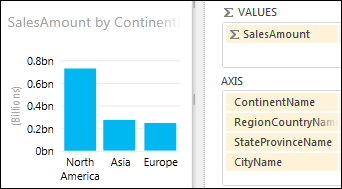
Verá as barras dos países/regiões apenas na Europa, com uma seta para o ajudar a regressar.
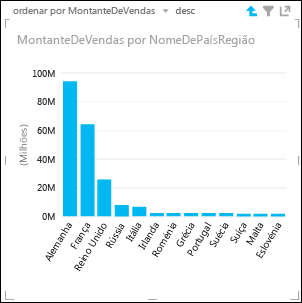
Consulte Também
Trabalhar com uma matriz no Power View
Power View: explore, visualize e apresente os seus dados
Vídeos do Power View e Power Pivot
Tutorial: análise de dados de Tabela Dinâmica utilizando um Modelo de Dados no Excel 2013










